
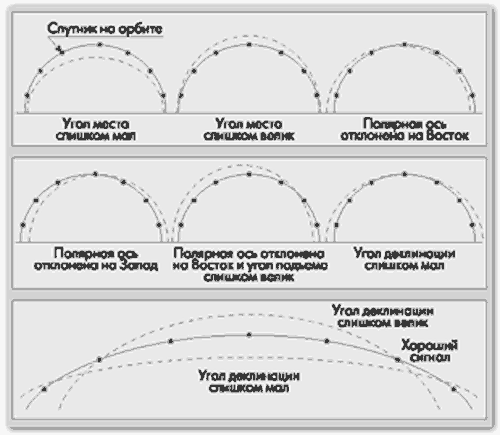
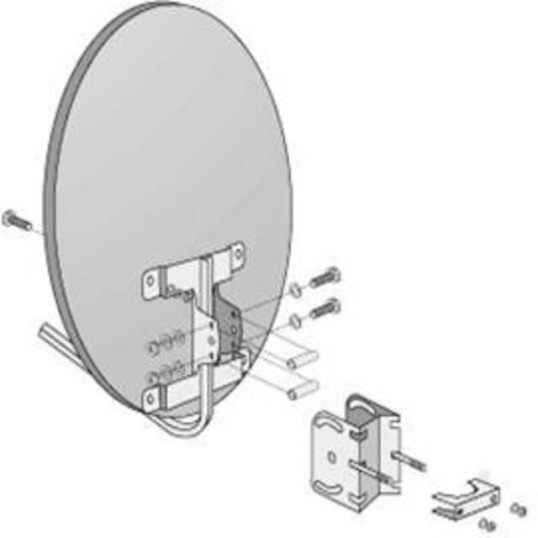
Методика самостоятельной настройки спутниковой антенны достаточно подробна Видеофильм - Настройка спутниковых ресиверов GLOBO.


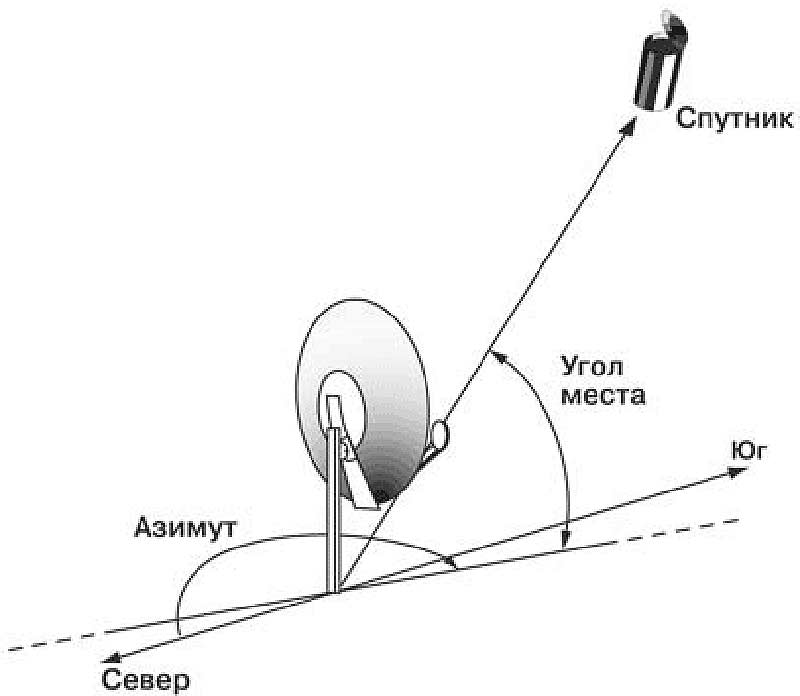
К сожалению, у меня нет возможности описать настройку каждого спутникового ресивера в отдельности. В любом случае, учитывая их многочисленность, это просто не реально. Поэтому рассказывать придется, полагаясь только на некоторых примерах. Изложенная ниже информация, может отличаться от вашего варианта модели ресивера, но по своему общему принципу весь процесс, очень похож. Так что, прочитав это описание, думаю, Вы сможете разобраться и со своей моделью ресивера. Единственно, что здесь можно посоветовать, это, не бойтесь изменять какие либо параметры. Если Вы забыли, какую опцию изменили, или совсем запутались в настройках, то, как правило, все восстановить в изначальное состояние, можно выбрав в меню параметр "заводские установки" (или "настройки по умолчанию"), и далее, пошагово повторить все с начала. Первым делом, при первом включении спутникового ресивера, следует настроить языковый интерфейс, обычно по умолчанию стоит английский, хотя... может стоять и другой. Побродите по меню с помощью кнопок навигации (стрелок), и по открывайте подменю нажатием клавиши "OK". Найдите и выберите параметр "language" (язык), далее подтверждаем наш выбор на надписи "Russian" (Русский). Чтобы облегчить настройку спутникового ресивера, давайте, четко определим, какие именно параметры, Вам надо ввести в его память. Разделим ввод этих параметров на два этапа: Первый этап: Ввод в спутниковый ресивер параметров типа подвеса, и параметров установленного на спутниковой антенне конвертера. Второй этап: Ввод в спутниковый ресивер транспондеров (то есть, параметров транспондеров), того спутника, на который предполагается настраивать спутниковую антенну. Так как настройку ресивера, я буду пояснять на конкретном примере, который уже описывал на предыдущих страницах, давайте вспомним, какие были параметры спутниковой антенны и ее конвертера, а так же, данные транспондеров того спутника, с которого будет приниматься сигнал. Тип антенны, и ее диаметр, я не стал указывать, так как, эти параметры в настройке спутникового ресивера не участвуют. Коэффициент шума, и чувствительность конвертера, я так же не стал указывать, так как они относятся лишь к качественным показателям, и в настройке спутникового ресивера так же не участвуют. Спутник Express AM 22 53,0°E (53 градуса восточной долготы). Для настройки спутниковой антенны, нам достаточно будет одного действующего, транспондера, выбранного спутника. Здесь желательно выбирать тот транспондер, на котором вещаются, сразу несколько телеканалов (пакет). Как показала практика, такие транспондеры меняют свои параметры крайне редко, и у вас будет больше шансов, что сам спутниковый транспондер, введенный вами, окажется действующим. Но все равно, будь то транспондер с одним каналом, или с несколькими, всегда не помешает еще раз проверить, (например, в интернете), не поменялись ли какие-то либо его параметры. В случае ввода устаревших данных, ни о какой настройке спутникового ресивера, и тем более, ни о какой настройке спутниковой антенны, речи быть не может. Забегу немного вперед. Можно значительно упростить настройку спутниковой антенны, если к примеру, у какого либо вашего знакомого, уже стоит спутниковая антенна, которая, настроенная на нужный Вам спутник. Подключите к ней свой, уже настроенный ресивер, и просканируйте транспондеры этого спутника. Этот вариант, исключит сомнения по разному поводу. Например, действующие ли транспондеры Вы ввели, исправен ли ваш спутниковый ресивер и конвертер, ну и т. д.
Подробное руководство по сборке и настройке спутниковой антенны для современных моделей ресиверов для приема спутникового телевидения.
Установка и настройка Триколор ТВ - инструкция для ресиверов DRS-5001 и Настройку спутниковой антенны легче производить с помощником, т.к.

Подготовка ресивера для настройки спутниковой антенны. Самостоятельно настраивать спутниковую антенну можно несколькими способами.. -chastot-sputnikovogo-televideniya- manual -po-ispolzovaniyu. html.
Настройка спутниковой антенны самостоятельно. В наше время спутниковые технологии пришли почти к каждому в дом. И очень многие думают что.
Установка и настройка спутниковой антенны требует довольно большого комплекта.
Подготовка спутникового тюнера (ресивера) к подключению Перед подключением спутникового тюнера (ресивера) к розетке 220в необходимо сделать все необходимые подключения кабелей к спутниковому тюнеру (ресиверу) Только в отключенном от 220в состоянии! — подключение спутниковой антенны к спутниковому тюнеру (ресиверу) — подключение спутникового тюнера (ресивера) к телевизору — подключение периферийных устройств Внимание! все подключения кабелей необходимо производить при отключенном спутниковом тюнере (ресивере) от розетки 220в (не! выключателем – а именно из розетки!) Подключение спутниковой антенны к спутниковому тюнеру (ресиверу) На спутниковом тюнере есть специальный разъём для подключения спутниковой антенны к спутниковому тюнеру (ресиверу) – LNB IN (смотрите на фото ниже) На концах кабеля от спутниковой антенны накручены разъёмы (тип – F) Подключите кабель от спутниковой антенны к спутниковому тюнеру (ресиверу) путём накручивания гайки F разъёма антенного кабеля на разъём – LNB IN на спутниковом тюнере (ресивере) Внимание! все подключения кабелей необходимо производить при отключенном спутниковом тюнере от розетки 220в (не! выключателем – а именно из розетки!) Подключение спутникового тюнера (ресивера) к телевизору Для подключения спутникового тюнера к телевизору на задней панели любого спутникового тюнера присутствует набор разъёмов для подключения к телевизору – тюльпаны, скарт, антенный выход, HDMI. вид задней панели спутникового тюнера (нажмите для увеличения) вид задней панели спутникового тюнера (нажмите для увеличения) Подключите спутниковый тюнер к телевизору через доступный разъём На телевизоре обязательно имеется разъём для подключения дополнительных устройств (за исключением старых моделей телевизоров – к которым можно подключить спутниковый тюнер только через антенный вход) Подключение спутникового тюнера (ресивера) к телевизору у которого имеется только! антенный вход (старые модели телевизоров не имели разъёмов – скарта, тюльпана, HDMI) Для такого подключения Вам понадобится антенный кабель с накрученными разъёмами – “мама антенный”+“папа антенный” “папа антенный” – подключается к телевизору “мама антенный” – подключается к спутниковому тюнеру (ресиверу) (посмотрите на второй фотографии выше – как выглядят эти разъёмы) После подключения спутникового тюнера (ресивера) к антенному входу на Вашем телевизоре необходимо – 1. Выбрать любой удобный Вам канал (на этом канале будет показывать спутниковый тюнер) 2. Выбрать в ручном режиме – поиск канала (при этом спутниковый тюнер должен быть включен – на табло спутникового тюнера должно светиться число (не часы!)) На этом настройка канала закончена. После настройки и сохранения – на этом канале будет доступен спутниковый тюнер (ресивер) для просмотра спутниковых каналов – которые переключаются на самом спутниковом тюнере (ресивере) Список разъёмов отсортированный по качеству вывода изображения. 1. HDMI 2. скарт 3. тюльпаны 4. антенный выход Внимание! все подключения кабелей необходимо производить при отключенном спутниковом тюнере (ресивере) от розетки 220в (не! выключателем – а именно из розетки!) Настройка спутникового тюнера (ресивера) Как разобраться с меню Вашего спутникового тюнера (ресивера) – смотрите в инструкции к эксплуатации для Вашего спутникового тюнера (ресивера) Примерно выглядят так – MENU-“настройка” или “антенна” или “поиск каналов” или “установка-поиск каналов” дальше необходимо найти меню со следующими настройками: LNB, DiSEqC, позиционер, 0/12V, вспышка тона Настройки в меню спутникового тюнера – которые необходимо проверить! 1. В меню тюнера убедитесь в наличии необходимого спутника 2. В том же меню проконтролируйте настройки спутниковой головки. На DiSEqC переключателе расписаны входы для подключения спутниковых головок. При подключении спутниковых головок к DiSEqC переключателю запишите на какие входы Вы подключили каждую спутниковую головку. В спутниковом тюнере в меню выставляете порты DiSEqC переключателя согласно подключенным спутниковым головкам. Если Вы забыли или не знаете какие порты выставлять – можно поступить следующим образом: Методом перебора находите правильный порт дисека – допустим что необходимо настроить каналы с спутника Амос 4w. Выставляете в меню с настройками – спутник Амос 4w и порт DiSEqC – 1/4 (или A из A,B,C,D) после пробуете просканировать спутник Амос 4w. Если результата нет значит ставите в настройках – следующий порт DiSEqC для спутника Амос 4w (на один порт DiSEqC подключается одна головка – в меню настраивается как один спутник) После того как Вы настроили спутник Амос 4w переходите к настройке следующего спутника настроенного на Вашей спутниковой антенне Все остальные настройки которые необходимо проверить: Как добавить нужный канал на спутниковом тюнере (ресивере) Для добавления каналов на спутниковом тюнере Вам необходимо просканировать нужный транспондер (передатчик) на нужном спутнике в Вашем спутниковом тюнере (ресивере) Как посмотреть настройки транспондера на нужном спутнике 1. необходимо определиться какой канал Вам нужен. 2. посмотрите на каком спутнике вещает этот канал 3. Посмотреть настройки в списке транспондеров для каналов – Список настроек трансподера для Рус. и Укр. каналов на спутниках – Амос + Сириус + Хотбёрд + АБС1 + Ямал или если в списке нет нужного спутника или канала в гугле введите – лингсат 4W или 5е, 40е, 53е, 75е и т.д. – вся нужная информация расписана в таблицах на лингсате для настройки спутникового тюнера (ресивера) на спутник. Как просканировать транспондер на спутниковом тюнере (ресивере) Для сканирования транспондера необходимо зайти в меню спутникового тюнера в раздел связанный с настройками (где находятся настройки траспондеров, спутниковой головки, дисек и т.д.) После чего выбрать нужный транспондер (если нет нужного транспондера в списке всех транспондеров – его необходимо добавить используя нужные настройки транспондера для канала найденные на сайте “лингсат”) После чего нажать нужную кнопку на пульте ду. для сканирования транспондера (смотрите в нижней части экрана телевизора подсказки для цветных фигур совпадающих с цветом клавиш на пульте ду.) Автоматический поиск спутниковых каналов при сканировании После того как Вы пометили нужный спутник в меню спутникового тюнера (ресивера) и нажали кнопку для сканирования спутника – появится меню с возможностью выбора нескольких вариантов сканирования (названия режимов сканирования зависят от модели спутникового тюнера (ресивера)): Ручной поиск, Авто сканирование, Слепой поиск, Сетевой поиск и т.д. (при необходимости выставьте положение “авто”) Автоматическое сканирование – позволяет не вписывать нужные настройки транспондера в меню спутникового тюнера (ресивера), а сразу преступать к сканированию. Спутниковый тюнер самостоятельно постарается найти все работающие! транспондеры – которые принимает Ваша спутниковая антенна. Если канал так и не найден Есть вероятность что антенна или тюнер не в силах принять и показать этот канал! ещё – плохо настроенная антенна (при слабом уровне принимаемого сигнала и высоком FEC спутникового канала – канал запросто может показывать чёрный экран) решение Проверьте доступность настраиваемого спутникового канала стандарт DVB-S или DVB-S2 (не все спутниковые тюнера поддерживают стандарт DVB-S2) стандарт MPEG-2 или MPEG-4 (не все спутниковые тюнера поддерживают стандарт MPEG-4) Внесите настройки нужного транспондера в список транспондеров для нужного спутника в меню спутникового тюнера (ресивера) и заново просканируйте спутник. Качественно настройте спутниковую антенну (рекомендую обратиться к специалистам по установке спутниковых антенн) Создание и редактирование списка любимый каналов. В первую очередь – посмотрите в инструкции для спутникового тюнера (ресивера) пункт – настройка любимые каналы. Основной принцип – через меню спутникового тюнера (ресивера) вы помечаете любимый канал и указываете в какой категории его отображать. Для пометки спутникового канала необходимо зайти в меню спутникового тюнера (ресивера) и выбрать пункт – редактор каналов – TV каналы. Дальнейшие действия зависят от модели спутникового тюнера (ресивера) то Анатолий: 07.11.2009 23:00 Посмотрите с статье пункт – “Настройка спутникового тюнера (ресивера)” то Viola-Kiska: 13.11.2009 15:57 Если канал вещает в платном режиме – то раскодировать можно только в платном режиме. Все остальные каналы открываются путём – прошить спутниковый тюнер (ресивер) последним Дамп файлом – подберите дамп в котором всё настроено под ваши потребности. то Инна: 14.11.2009 12:54 Это очень сложно и уголовно наказуемо ;) Для прошивки спутникового тюнера (ресивера) Ортон 4100 – смотрите общую инструкцию по прошивке спутниковых тюнеров – в секции “Инструкции” – но! не факт что Вам это поможет. Скорей всего у Вас уже открываются условно бесплатные каналы. Все остальные каналы в списке Вашего спутникового тюнера можно открыть путём платного просмотра. Если есть звук а картинки нет – два варианта: 1. спутниковый канал закодирован только по видео дорожке. 2. спутниковый канал вещает видео в формате MPEG-4 и Ваш спутниковый тюнер (ресивер) не имеет технических возможностей раскодировать этот стандарт кодирования видеоизображения На тему значков $ – не все телевизионные каналы вешающие через спутник – корректно выставляют данную информацию для спутникового тюнера (ресивера) то Smirnov: 17.11.2009 16:03 В меню спутникового тюнера (ресивера) Orton 4050C – при выбранном спутнике – посмотрите внизу экрана подсказки к цветным кнопкам на пульте ду. спутникового тюнера (ресивера) – по-моему “желтая” При нажатии на кнопку пульта ду. (нужного цвета) Вы попадёте в редактор транспондеров Вашего спутникового тюнера (ресивера) с ув .Vladec то Smirnov: 18.11.2009 11:56 Необходимо ввести в любой кодировке – в поле CAID:2600 выйти из эмулятора и снова зайти – должна появиться срока кодировки BISS Ещё посмотрите в секции – “Инструкции” статью “Как ввести ключи с пульта в спутниковый тюнер (ресивер)” В крайнем случае в меню спутникового тюнера (ресивера) – сделайте сбросс в заводские настройки или Прошейте подходящим дампом с параметрами в программе для прошивки – “allcode + bootloader” с ув. Vladec то Иван: 05.12.2009 00:33 Не настроены порты дисека в меню спутникового тюнера (ресивера) Посмотрите мой предыдущий ответ – “35. Vladec: 04.12.2009 14:16” Обязательно запишите перед изменениями - какой порт был выставлен изначально. Если подбор порта дисека не исправил ситуацию - попробуйте просканировать нужный спутник с выбором типа сканирования - авто то Вячеслав: 13.12.2009 17:47 Две причины: 1. прошивка глючная (или вообще не для ORTON 4160CX) 2. брак пульта Полезно сделать сброс спутникового тюнера (ресивера) ORTON 4160CX в заводские настройки (посмотрите в меню тюнера) Внимание – настройки Вашего спутникового тюнера могут сбиться! Совет – перепишите значения настроек дисек переключателя для каждого спутника – настроенного на вашей антенне. то сергей: 24.12.2009 21:54 Если сигнал появляется через несколько секунд – это нормально. Если сигнал появляется через минуту – это не порядок! (Если такая ситуация возникает не в пасмурный день) Основное – это выяснить что из спутникового оборудования даёт сбой! (попробуйте подключить к Вашей спутниковой антенне другой спутниковый тюнер (ресивер)) Варианты решения: 1. попробуйте прошить стабильной прошивкой именно для Вашего спутникового тюнера (ресивера) – встречал несколько таких случаев (проверяйте маркировку процессора в спутниковом тюнере (ресивере)) 2. замените антенный кабель (если не помогло – также замените дисек и головку) с ув. Vladec то Юрий: 25.01.2010 12:49 В Вашем случае – только ремонтная мастерская. (если не помогает прошивка другими версиями прошивки) ——- то коржик: 25.01.2010 13:15 Как я понял из Вашего рассказа – у Вас не получается настроить порты дисек-переключателя. Посмотрите в этой статье – пункт “Настройка спутникового тюнера (ресивера) – пункт 3. “ и не забывайте сохранять все настройки в спутниковом тюнере (ресивере) с ув. Vladec то viktor: 03.02.2010 14:15 Проконтролируйте настройки транспондэра для каналов к1, к2, мегаспорт, mtv ua, нтн, enter film, enter musik, inter, inter+ – 10889 V 27500 (если есть функция авто-поиска каналов при сканировании спутника в меню спутникового тюнера (ресивера) – рекомендую попробовать) ——- то Sasha: 03.02.2010 15:56 С такой ситуацией не сталкивался – попробуйте ввести – 0000 (четыре нуля) ——- то Alexey: 03.02.2010 16:49 Думаю что можно ждать потепления или струсить снег со спутниковой антенны ;) ——- то deathkid: 04.02.2010 19:53 Для использования обычно эфирной антенны в спутниковом тюнере (ресивере) есть антенный вход и выход = вход+антенна и выход+телевизор Посмотрите на фотографии в этой статье – в пункте “Подключение спутникового тюнера (ресивера) к телевизору” ——- то ренат: 07.02.2010 21:28 Официально подключить НТВ+ Украина возможно так – оф. карта стоит примерно 10-15$ (заключить контракт и сделать необходимые проплаты) Для использования карт НТВ+ Украина необходим спутниковый тюнер (ресивер) с карто-приемником и прошивка с поддержкой НТВ+ Украина. Список каналов указан в секции “Платное ТВ” – “Список каналов НТВ+ Украина” с ув. Vladec то вова: 23.02.2010 19:18 В программе для просмотра тв для компьютера – найдите меню “настройки” пункт “DiSEqS” и выставьте нужные порты дисек-переключателя (можно посмотреть в родительском спутниковом тюнере) ——- то Виталик: 07.03.2010 13:20 Необходим кабель для прошивки спутниковых тюнеров (ресиверов) – RS-232 Смотрите в секции “Инструкции” статью “Как спаять нуль-модэмный кабель RS-232 для прошивки спутниковых тюнеров (ресиверов)” Ссылку на прошивки давать бесполезно! – ищите в гугле “дамп 4100c” и при прошивке в программе выставьте “алкод+бутлоадэр” ——- то Евгений: 11.03.2010 18:19 Попробуйте удалить один из ненужных транспондеров. Если не поможет то смените прошивку на более новую. ——- то Alex: 13.03.2010 21:38 Стукните в аську – 386028030 ——- то сергей: 14.03.2010 12:40 Попробуйте прошить новой полной прошивкой. ——- то Pavel: 19.03.2010 01:42 Необходимо выставить порт дисек-переключателя. Прочтите в начале этой статьи пункт “Настройка спутникового тюнера (ресивера)” ——- то kolin: 19.03.2010 22:45 Вход в эмулятор для тюнера (ресивера) Orton 4060cx – 9339 или на нужном канале нажать на пульте ду. – кнопка Info + красная кнопка с ув. Vladec то толян: 14.10.2010 20:59 Восстановить настройки спутникового тюнера (ресивера) после сброса в заводские настройки – возможно несколькими путями: 1. (самое трудоёмкое занятие) Вручную просканировать нужные каналы и вручную ввести в редакторе ключей нужные ключи для спутниковых каналов. 2. (самый простой вариант) Прошить файлом Дамп с параметрами при прошивке алкод+бутлоадэр – Ваш спутниковый тюнер (ресивер). После прошивки, в Вашем спутниковом тюнере (ресивере) – появятся все нужные каналы и ключи (перед тем как скачать файл Дамп – читайте описание комплектации файла Дамп). с ув. Vladec
- Предварительная настройка спутникового ресивера. Так что, прочитав это описание, думаю, Вы сможете разобраться и со своей моделью ресивера.
- Инструкция по установке и настройке спутниковой антенны. 00:09, 25 апреля 2015 | Обзоры ресиверов Обзор спутникового ресивера Sat-Integral.
- Если у Вас не настроена спутниковая антенна на спутник, читайте. секции “Описания Тюнеров” – описание для нужной модели спутникового тюнера.
